共计 748 个字符,预计需要花费 2 分钟才能阅读完成。
自动写代码机器人,免费开通
本篇内容主要讲解“Navicat 入门教程”,感兴趣的朋友不妨来看看。本文介绍的方法操作简单快捷,实用性强。下面就让丸趣 TV 小编来带大家学习“Navicat 入门教程”吧!
一、连接使用 1.1 连接数据库
打开 navicat,点击 连接,选择 数据库
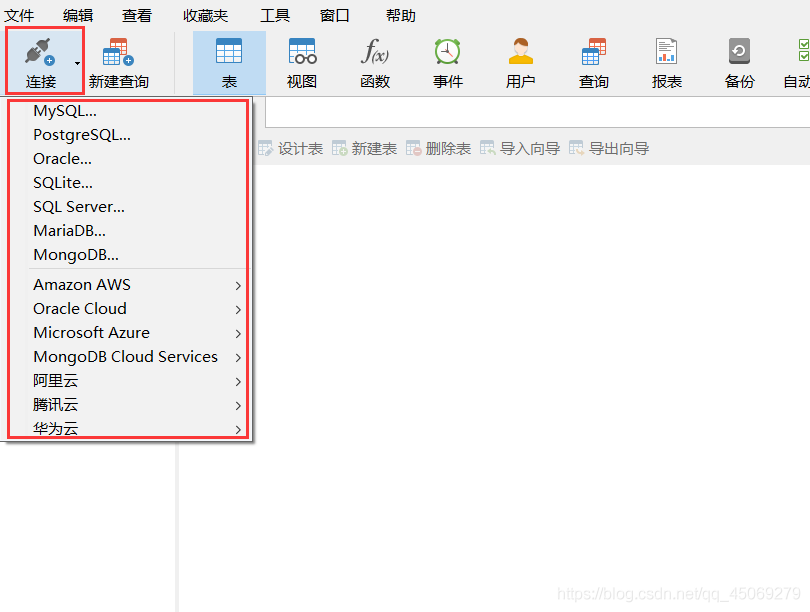
弹出以下界面(以 MySQL 为例),熟悉各部分的作用 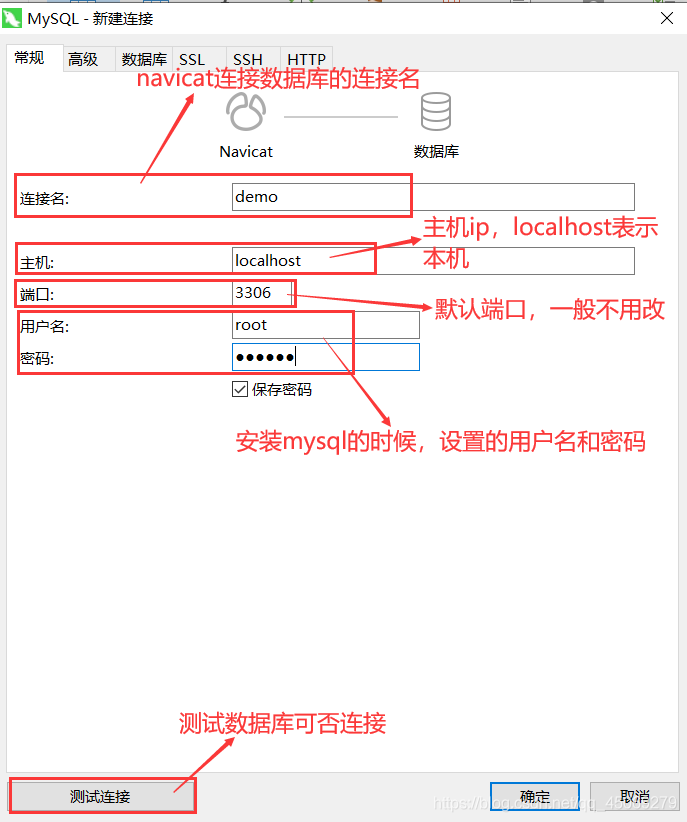
测试是否可以连接,有以下提示,点击确定开始使用数据库
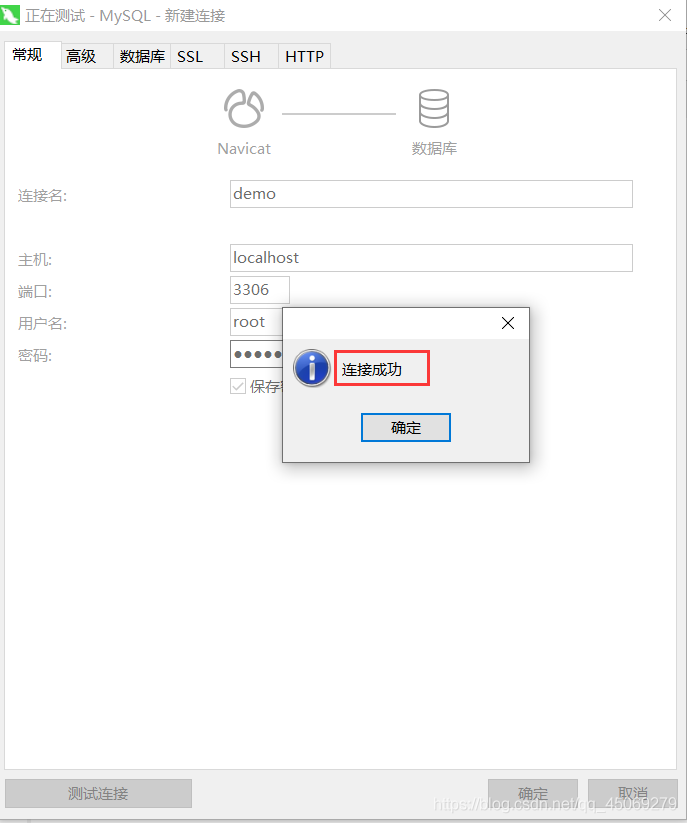
双击 或 右键 打开连接,图标变亮表示已经打开连接
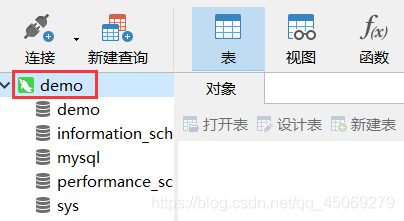
1.2 操作数据库
右键 连接,点击 新建数据库
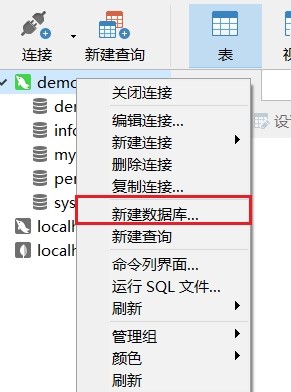
输入 数据库名 和 编码规则
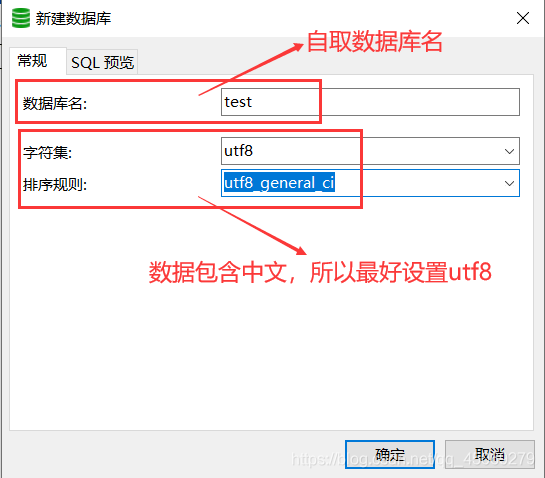
双击 或 右键 打开数据库(灰色图标变亮表示打开)
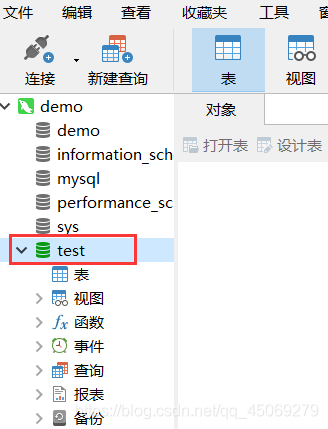 二、导入备份
二、导入备份
打开 数据库,右键选择 运行 SQL 文件,备份数据库文件
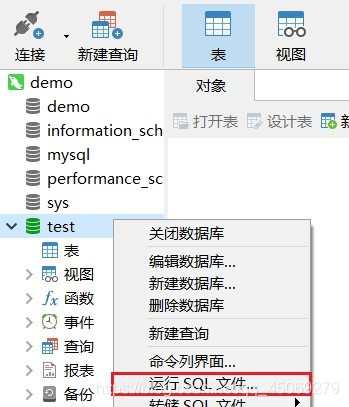
选择文件导入
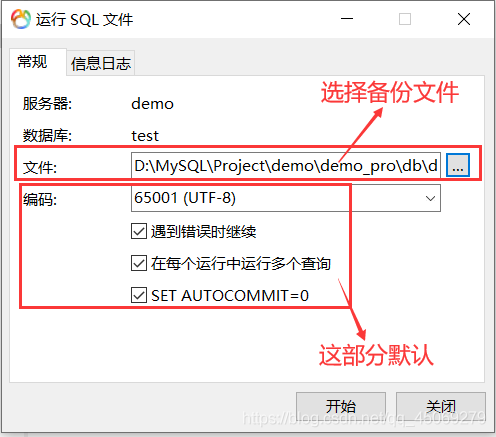
导入成功如下
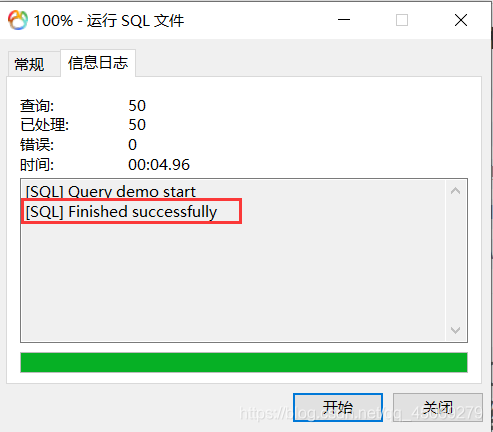
关闭数据库,重新打开该数据库,可以看到刚刚导入的表(对比上图,表那一项本来是空的,左边没有箭头)
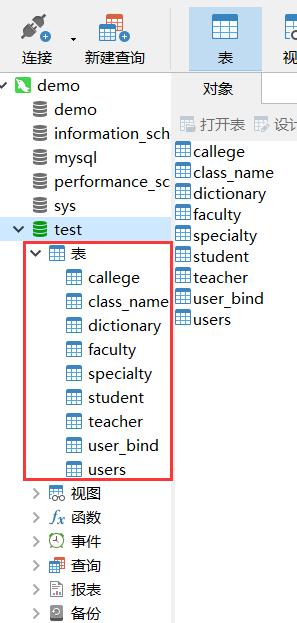
三、查询数据
查询方式:
直接 鼠标点击 相应的表查询数据。用 sql 语句 查询。
双击或右键打开 表,可以查看数据
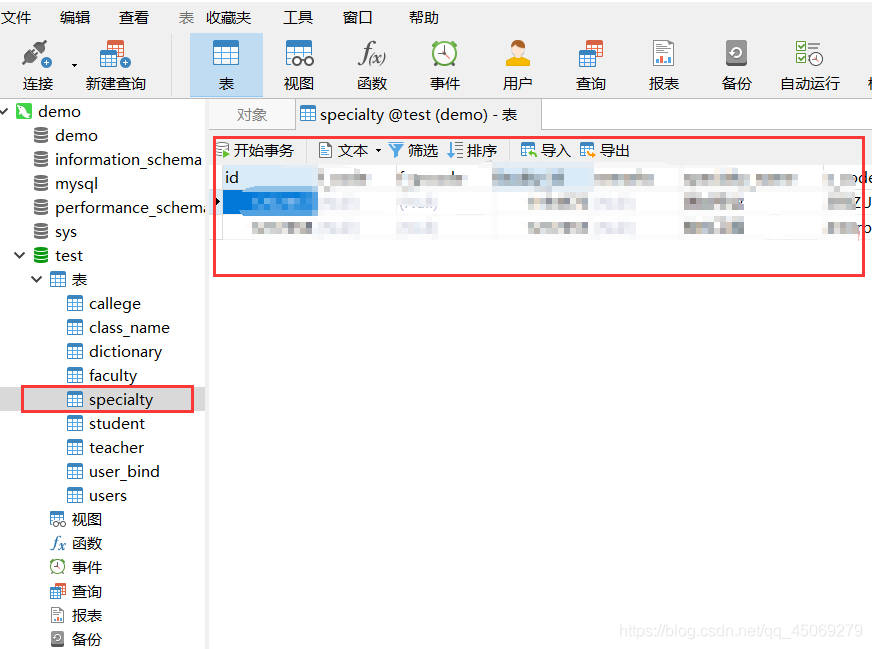
(以下是演示用 sql 语句查询)
点击 ① 或者 ②,再点击 新建查询
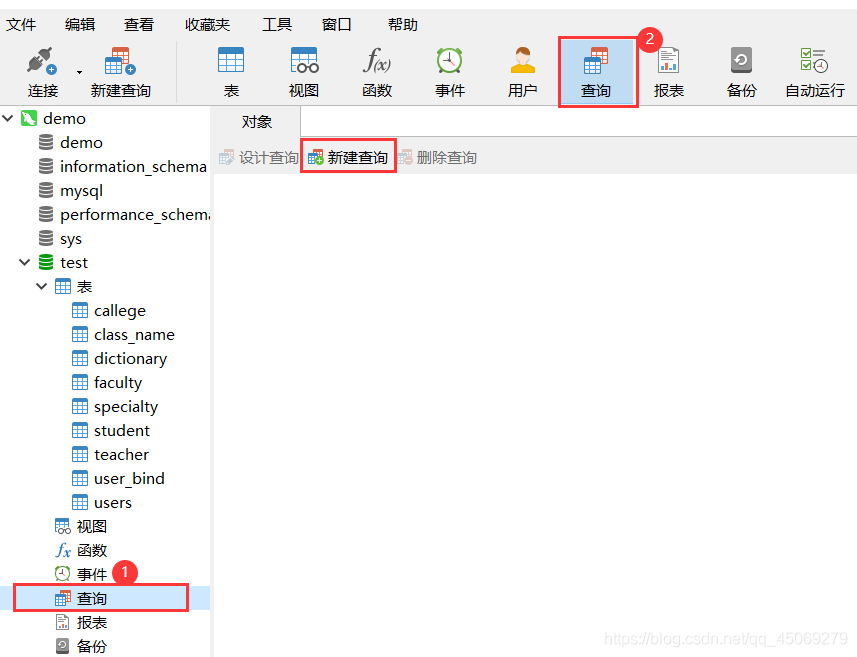
输入 sql 语句
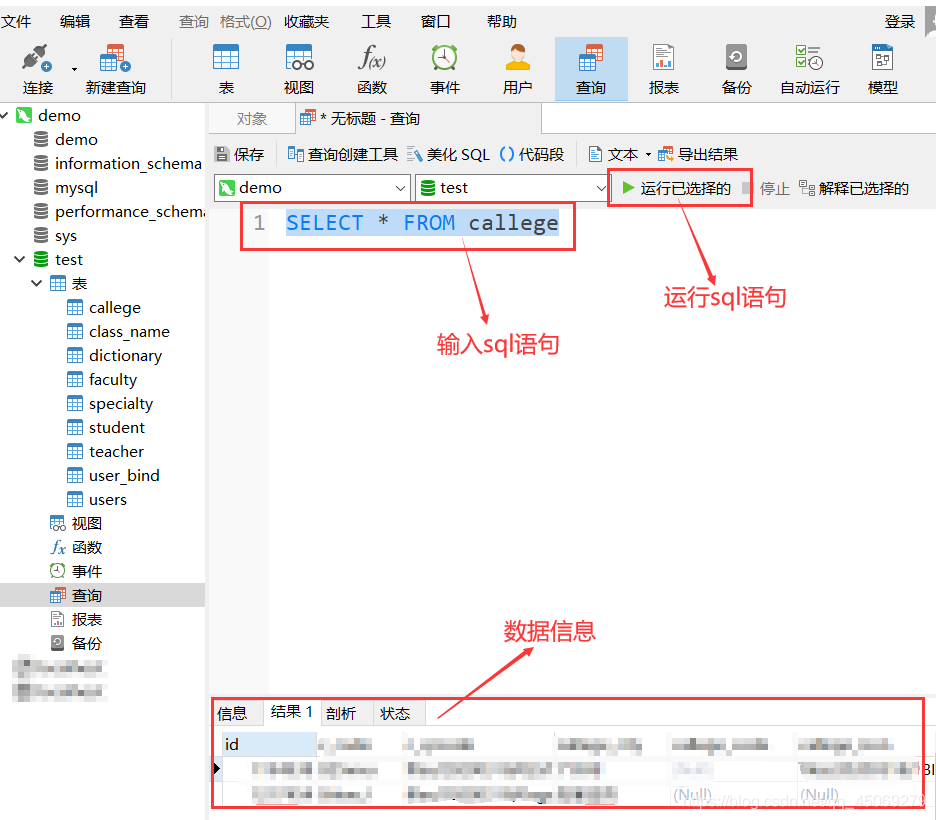
MySQL 语句请查看另一篇文章:MySQL 常用的语句
四、修改用户信息
登录 mysql,选择需要修改用户信息的 数据库
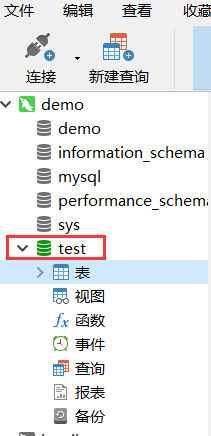
点击上方的 用户
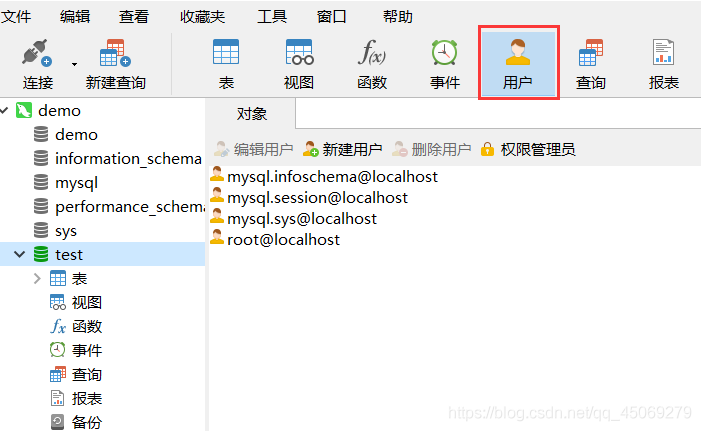
选择需要修改的 用户名,再点击上方 编辑用户
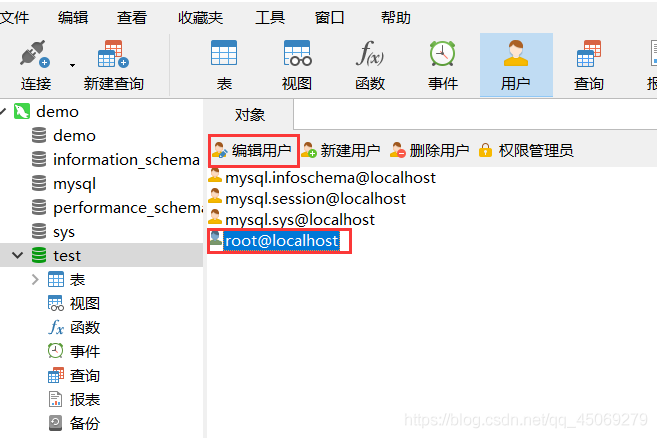
出现以下界面,修改你需要 修改的信息,再点击 保存
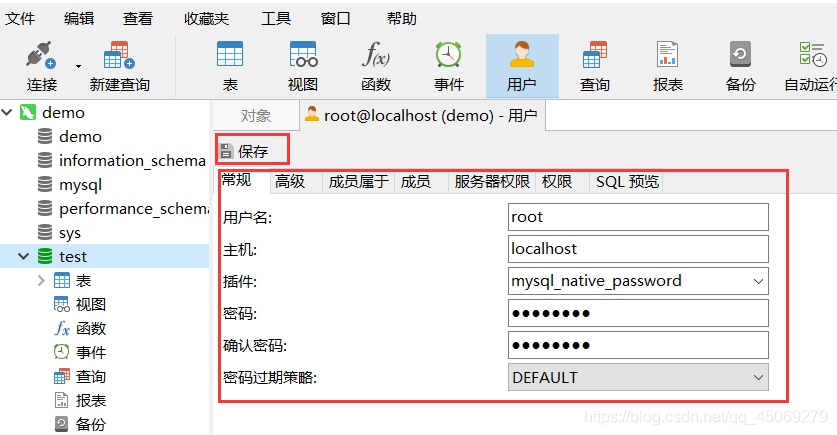
五、其他操作 5.1 查看数据库版本
5.1.1 终端查看
打开终端(快捷键:Win+r,输入 cmd),输入 mysql -V

5.1.2 sql 语句查看
在查询界面输入 select version()
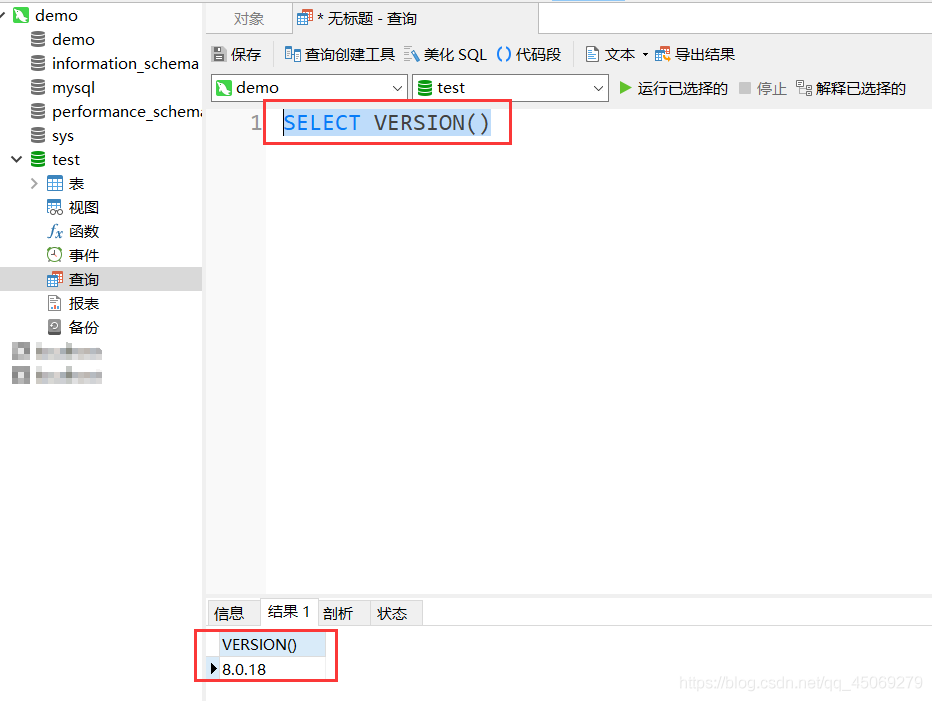
5.2 查看 sql 执行计划
使用 explain 语句 去查看分析结果

到此,相信大家对“Navicat 入门教程”有了更深的了解,不妨来实际操作一番吧!这里是丸趣 TV 网站,更多相关内容可以进入相关频道进行查询,关注我们,继续学习!
向 AI 问一下细节
